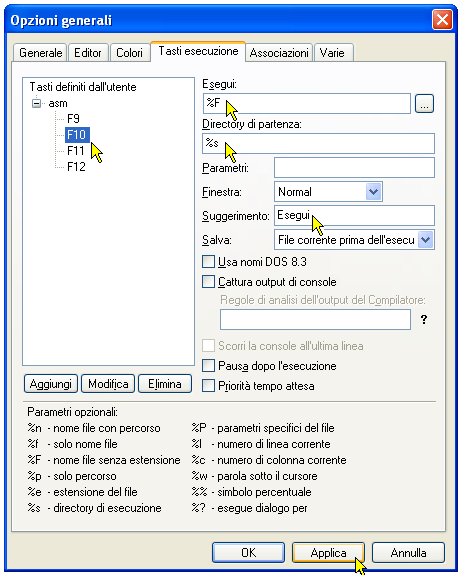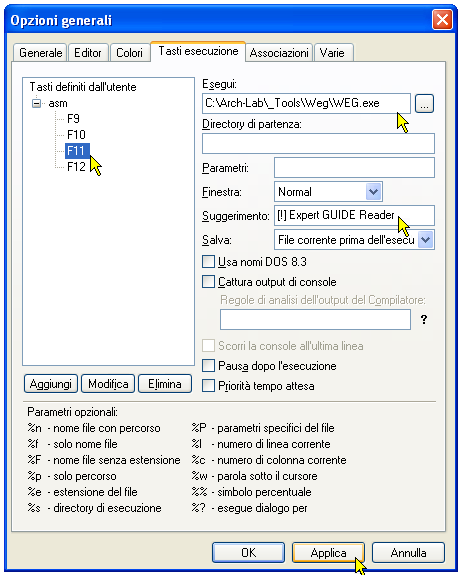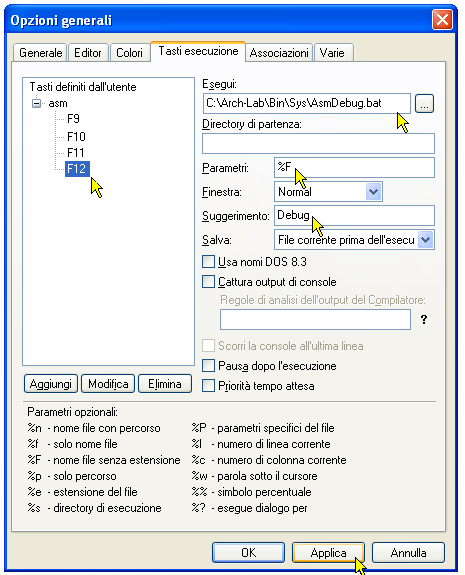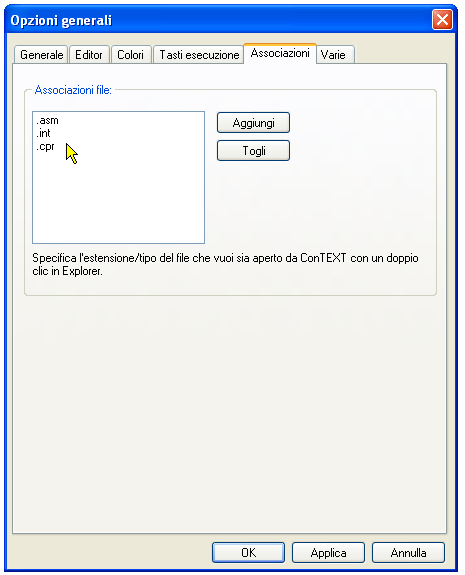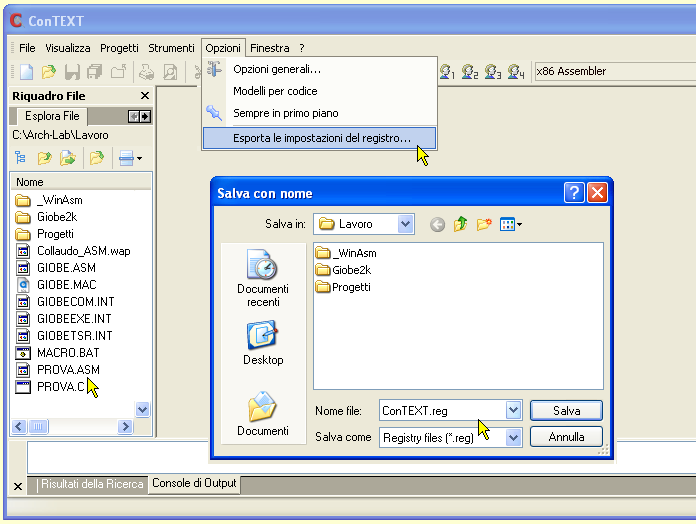| |  | | Pagina creata il 15/07/2009 [5766 giorni fa] |


|
Sezione Assembler
|
ConText/Configurazione [3 di 3]
[24 di
51]
|
|
10. Nuovo Ambiente Assembler
- Configurazione di ConText
[1 di 3]
[2 di 3]
[3 di 3]
|
|
Istruzioni per configurare l'editor ConTEXT
|
8.
Fissiamo poi le scelte finali per il secondo
comando, attivabile cliccando sulla
faccina N°2 oppure con F10,
studiato per per
mandare in esecuzione il file eseguibile
EXE o COM, creato nella fase precedente, premendo F9:
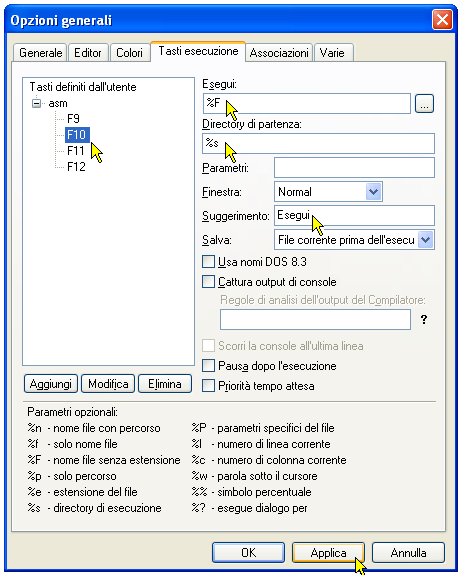
9.
Al terzo comando, attivabile
cliccando sulla
faccina N°3 oppure con F11,
ho deciso di affidare la gestione di
favolosi archivi di informazioni tipiche dell'assembly
con l'aiuto del programma Weg_2.15
[Copyright Dave Pearson],
uno straordinario gestore di archivi di dati
(Expert
Guide Reader for Windows) già
configurato per vedere a questo lavoro; le mie scelte finali sono le
seguenti:
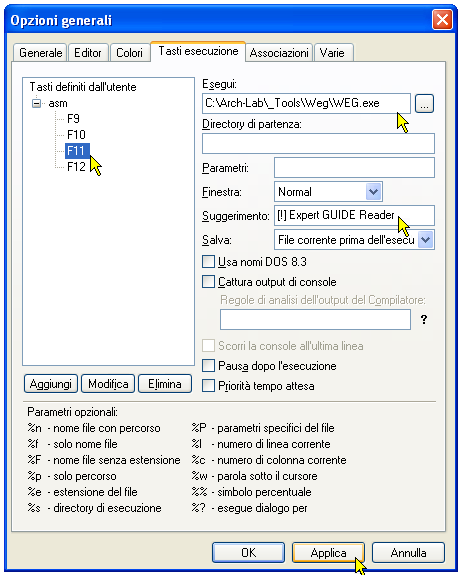
10.
Per il quarto e ultimo comando,
attivabile cliccando sulla
faccina N°4 oppure con F12,
ho pensato utile disporre di un debugger predisposto per aprire
automaticamente l'eseguibile creato nella precedente fase di compilazione,
con F9; le mie scelte finali
sono le seguenti:
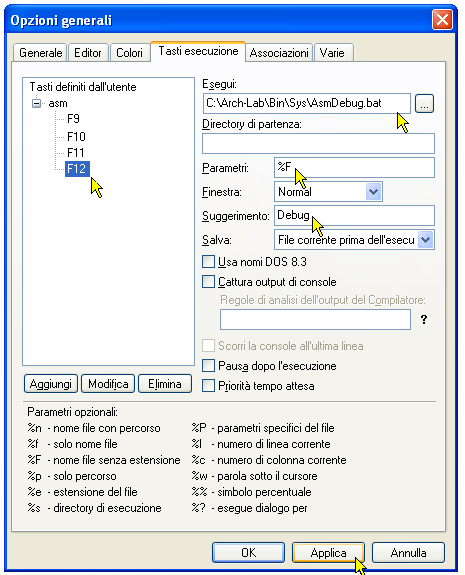
11. Per finire può essere
opportuno fissare il tipo di files che si desidera vengano aperti da
ConTEXT, certamente
quelli di tipo ASM e quelli di
tipo INT (l'estensione che
ricorda i nostri files matrice);
basta aggiungerli all'elenco Associazioni
file della scheda
Associazioni, ma ricorda!!
se provvedi a questa scelta ogni volta che clicchi sull’icona di un
file con estensione ASM o
INT sarà aperto da
ConTEXT, e questo
non sempre è opportuno!
(talvolta è utile accedere a questi files solo per consultazione, con il
Blocco Note, di solito configurato per default alla loro apertura).
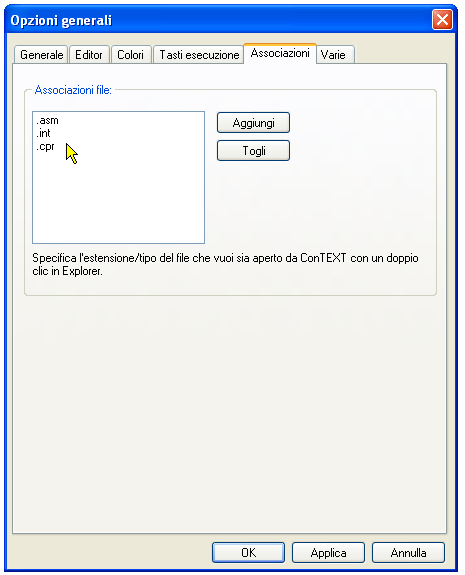
Per rendere
portabile la lunga procedura di
messa a punto e garantire un suo
facile ripristino è previsto un comando per esportare le
modifiche sotto forma di file di registro di
configurazione; selezionando
Esporta le impostazioni del registro... dalla voce
Opzioni del menu in
alto dell'editor è facile salvare un file, per esempio di nome
ConTEXT.reg con tutte
le voci di registro create dal programma di setup e riferite alla cartella
d'installazione.
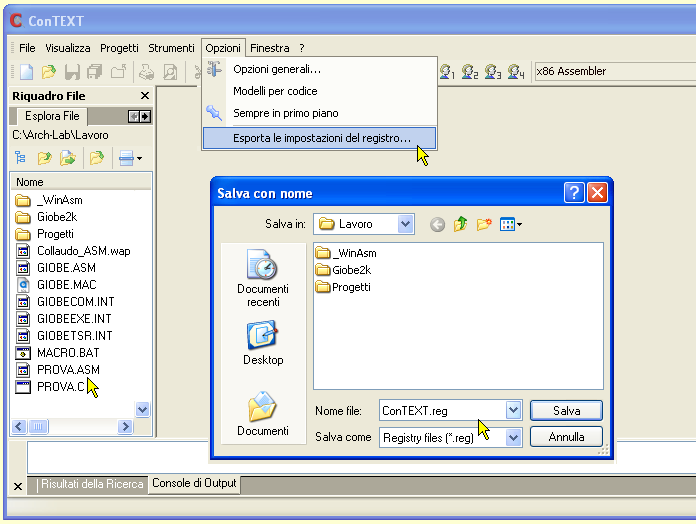
La guida alla configurazione di
ConTEXT termina qui; per
tua comodità ho predisposto una copia
PFD da leggere, stampare e scaricare a tuo piacimento:
Cliccando sulla
freccia a destra (nella barra
orizzontale qui sotto) puoi proseguire con la descrizione delle tecniche che
ho utilizzato per configurare
le rimanenti
versioni d'accesso; se invece sei interessato alle
istruzioni per il corretto
utilizzo di questo editor puoi saltarci
direttamente utilizzando il link seguente:

|
|

|
|
ConText/Configurazione [3 di 3]
|
|
|

|

|
|
24
di
51
|
Copyright ® 2001-2012 - Studio Tecnico
ing. Giorgio OBER
Tutti i diritti sono riservati